Você já se deparou com o frustrante erro “ERR_SSL_VERSION_OR_CIPHER_MISMATCH” ao tentar acessar um site? Pode parecer que você está batendo em uma parede de tijolos.
De repente, você e seus visitantes ficam impedidos de acessar seu site WordPress, e isso é um grande problema.
Além de ser incrivelmente frustrante, isso também pode fazer com que seu site pareça pouco profissional e levantar sérios sinais de alerta quanto à segurança.
Detestamos dizer isso, mas esse erro afeta cerca de 2% de todos os sites habilitados para SSL, o que representa muitos usuários em todo o mundo! Ele geralmente aparece quando há algum software desatualizado ou mal configurado no site ou no computador do usuário.
Neste artigo, compartilharemos nossas soluções especializadas para ajudá-lo a diagnosticar e corrigir o erro “ERR_SSL_VERSION_OR_CIPHER_MISMATCH” em seu site WordPress. Queremos ter certeza de que você pode proporcionar uma experiência tranquila e segura para todos que visitam seu site.
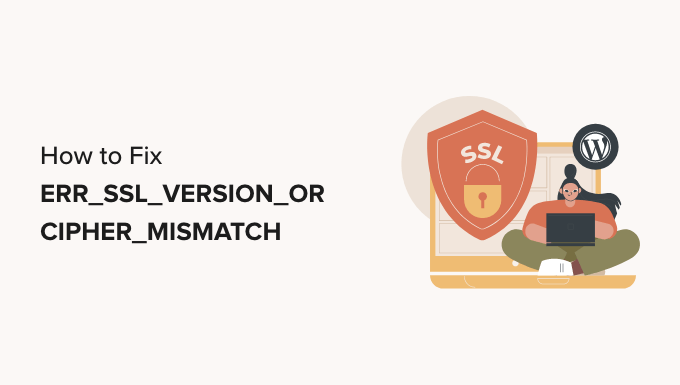
O que é o erro ERR_SSL_VERSION_OR_CIPHER_MISMATCH?
Recomendamos que todos com um site WordPress instalem um certificado SSL. Isso pode ajudar a manter os dados de seu site seguros.
Um certificado SSL fornece a conexão segura necessária para aceitar pagamentos em sua loja on-line e também protege seus usuários de outras maneiras.
Recomendado: confira nosso guia sobre como obter um certificado SSL gratuito ou compre um certificado SSL com desconto no Domain.com.
SSL significa “Secure Sockets Layer” (camada de soquetes seguros) e TLS significa protocolo “Transport Layer Security” (segurança da camada de transporte). Esses protocolos dependem de certificados que informam ao usuário a identidade do site com o qual ele está se comunicando.
Ao visitar um site seguro, seu navegador verificará automaticamente se há um certificado SSL válido e atualizado. Ele também verifica a versão dos protocolos que estão sendo usados.
Se houver um problema, você verá um erro de SSL como ERR_SSL_VERSION_OR_CIPHER_MISMATCH.
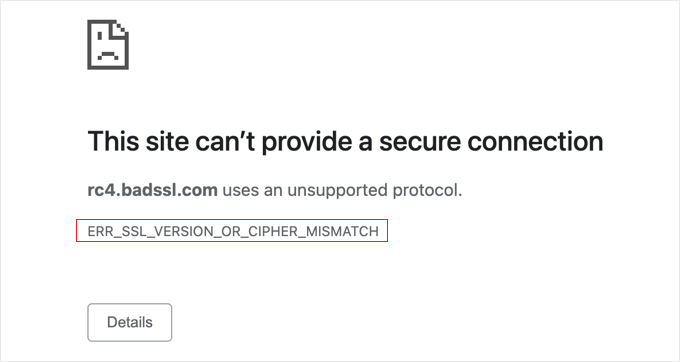
Essa mensagem de erro é exibida quando o navegador não reconhece a versão do protocolo SSL que está sendo usada ou quando o certificado SSL não está configurado corretamente.
Isso pode ocorrer quando o usuário está usando um navegador da Web desatualizado que não reconhece os protocolos TLS mais recentes. Também pode ser causado se o certificado SSL ou o software do site estiver desatualizado ou não for compatível.
Dito isso, vamos dar uma olhada em algumas medidas que podem ser tomadas para corrigir o erro ERR_SSL_VERSION_OR_CIPHER_MISMATCH no WordPress:
Verificação de erros de SSL em seu site
A primeira coisa que você precisa fazer é verificar se há erros de SSL no seu site WordPress. Isso o ajudará a identificar os problemas que podem causar o erro “ERR_SSL_VERSION_OR_CIPHER_MISMATCH”.
A maneira mais fácil de verificar é usar uma ferramenta on-line como o Qualys SSL Labs SSL Server Test. Basta digitar o nome de domínio do site e clicar no botão “Submit” (Enviar).
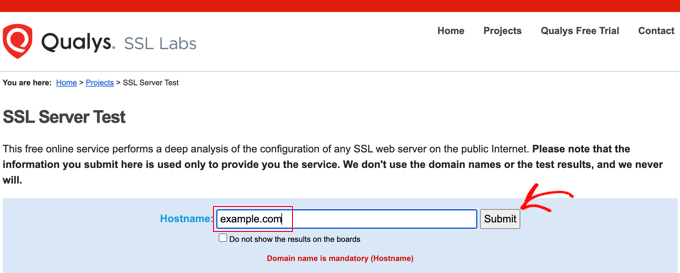
Isso realizará um teste completo no site, que levará alguns minutos para ser concluído. Depois disso, você verá um relatório muito detalhado sobre o certificado SSL do site.
Na captura de tela abaixo, você encontrará os resultados de uma verificação no wpbeginner.com.
Você pode ver que o certificado SSL do WPBeginner é válido e confiável e suporta o protocolo TLS mais recente, que é o TLS 1.3. Esse é um exemplo de um ótimo resultado de teste SSL.
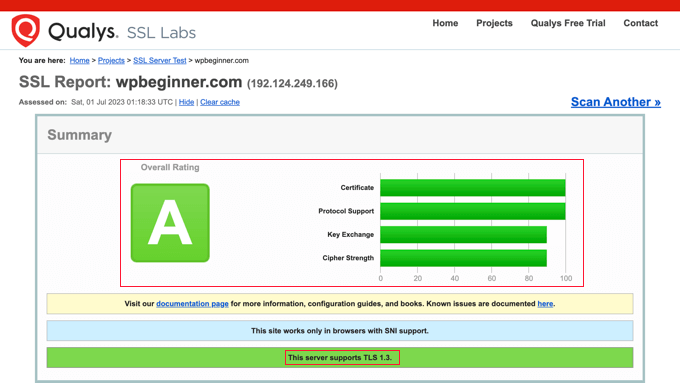
Você pode rolar para baixo até a seção Configuration (Configuração) do relatório.
Isso mostrará a você quais versões do protocolo TLS são compatíveis. Nesse caso, as duas versões usadas atualmente são compatíveis, que são o TLS 1.2 e o TLS 1.3.
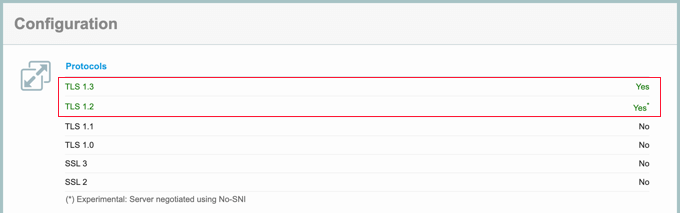
Também é importante que os outros protocolos não estejam sendo usados porque eles têm problemas de segurança conhecidos.
Se o resultado do seu teste for semelhante a este, então o erro “ERR_SSL_VERSION_OR_CIPHER_MISMATCH” não está sendo causado pelo site. Você pode rolar para baixo até a última seção deste tutorial para saber como solucionar problemas do software no seu computador.
Por outro lado, aqui está uma captura de tela de uma verificação que encontrou erros de SSL. Os erros estão resumidos na parte superior do relatório, e mais detalhes são fornecidos abaixo.
Você pode ir para uma página com notas detalhadas sobre um erro clicando no link “MAIS INFORMAÇÕES”.
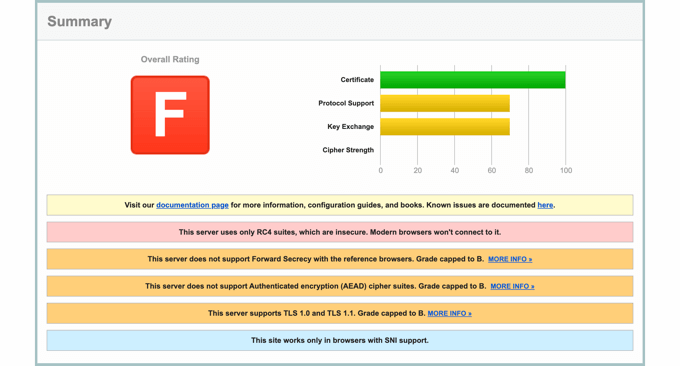
Se o relatório de teste de SSL do seu site listar alguns erros de SSL, você poderá seguir estas diretrizes para corrigi-los.
Seu site usa um pacote de criptografia TLS 1.0, TLS 1.1 ou RC4 desatualizado
Os protocolos TLS antigos, como o TLS 1.0 e o TLS 1.1, nunca devem ser executados porque têm problemas de segurança e os navegadores modernos deixaram de oferecer suporte a eles.
O mesmo vale para o conjunto de cifras RC4. Uma suíte de cifras é um conjunto de algoritmos usados para proteger seu site com TLS. No entanto, a versão RC4 foi considerada insegura e nunca deve ser usada.
Empresas de hospedagem WordPress de boa reputação nunca usam versões inseguras do protocolo TLS ou da suíte de cifras.
No entanto, se o seu site estiver usando qualquer uma dessas versões desatualizadas, entre em contato com o provedor de hospedagem e peça que ele ative o TLS 1.2 ou o TLS 1.3. Você também precisará mudar para os pacotes de cifras AEAD (AES-GCM).
Como alternativa, você pode mudar para um provedor de hospedagem confiável, como Bluehost ou SiteGround.
Seu site tem uma incompatibilidade de nome de certificado SSL
Como um certificado SSL comprova que seu site é o que diz ser, o nome de domínio no seu certificado deve corresponder ao nome de domínio do seu site. Quando eles não são os mesmos, isso é chamado de “incompatibilidade de nome de certificado SSL”.
Quando você vir esse erro em seu relatório SSL, ele listará os possíveis motivos:
- O site não usa SSL, mas compartilha um endereço IP com algum outro site que usa.
- O site não existe mais, mas o nome de domínio ainda aponta para o endereço IP antigo, onde algum outro site está hospedado.
- O site usa uma rede de distribuição de conteúdo (CDN) que não é compatível com SSL.
- O nome de domínio é um alias para um site cujo nome principal é diferente, mas o alias não foi incluído no certificado por engano.
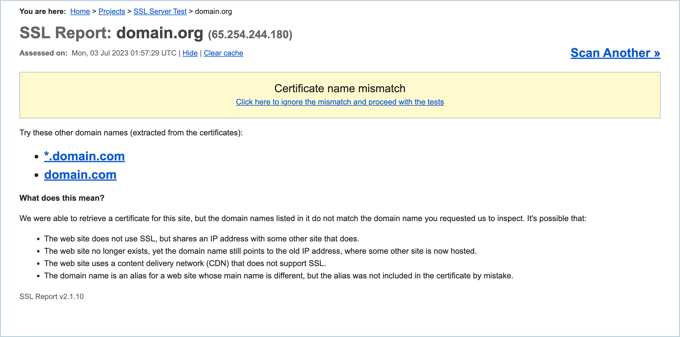
Esse erro provavelmente é causado por um problema com sua configuração de SSL.
Dê uma olhada no nosso guia para iniciantes sobre como mover corretamente o WordPress de HTTP para HTTPS para obter detalhes sobre como configurar o SSL corretamente.
Em particular, certifique-se de ter configurado seu certificado SSL para funcionar com todas as variações (ou aliases) do seu nome de domínio que serão usadas, incluindo URLs www e não www.
Outra solução é redirecionar os visitantes do seu site para a variação correta do seu nome de domínio.
Por exemplo, se o seu certificado SSL tiver o URL “https://www.example.com”, você poderá redirecionar “https://example.com” para esse endereço. Consulte nosso artigo sobre como configurar redirecionamentos no WordPress para obter mais detalhes.
Esse erro também pode aparecer se você tiver mudado recentemente o seu site para um novo nome de domínio ou servidor da Web. Você precisará atualizar seu certificado SSL com os novos detalhes.
Se estiver usando um serviço de CDN, certifique-se também de que ele seja compatível com SSL. Se precisar fazer upgrade, consulte nossas escolhas de especialistas sobre os melhores serviços de CDN para WordPress para obter recomendações.
Se precisar de ajuda com qualquer um desses problemas, não hesite em entrar em contato com a equipe de suporte técnico do seu provedor de hospedagem.
Quando o site não é o problema
Se o site não for o problema, então o erro é causado pelo software em seu computador. Provavelmente, o navegador da Web está desatualizado ou o programa antivírus está causando o erro.
Você pode seguir estas etapas para solucionar o problema.
Atualize seu navegador da Web para a versão mais recente
Se você estiver usando um navegador da Web desatualizado, como o Internet Explorer, ou uma versão antiga de um navegador da Web moderno, poderá ver esse erro. Isso ocorre porque o software antigo foi criado antes das versões mais recentes dos protocolos TLS e não os reconhece.
Nesse caso, tudo o que você precisa fazer é mudar para a versão mais recente de um navegador da Web moderno, como o Google Chrome.
Se, por algum motivo, você não puder atualizar para uma versão mais recente do navegador, por exemplo, se estiver usando um sistema operacional antigo, como o Microsoft Windows XP, talvez seja possível ativar uma versão mais recente do TLS no navegador.
Por exemplo, no Google Chrome, você pode digitar chrome://flags na barra de endereços, procurar por “TLS 1.3” e ativar a opção.
Ou, se estiver usando o Firefox, digite about:config na barra de endereços, procure por TLS e defina o valor security.tls.version.max como 4.
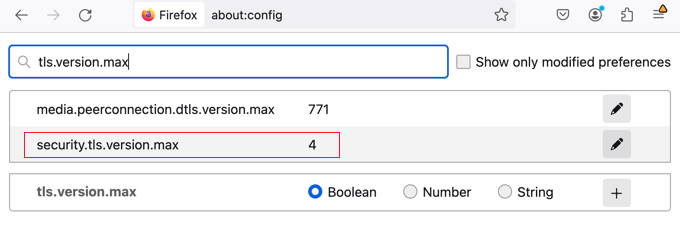
Limpar o cache do navegador e o cache SSL
Se você ainda vir a mensagem de erro depois de fazer isso, há mais algumas etapas de solução de problemas que podem ser executadas. A primeira é excluir os dados de navegação e os cookies.
Consulte nosso guia sobre como limpar o cache em todos os principais navegadores, que também aborda como limpar os cookies.
No Windows, você também pode limpar o cache SSL. Ele pode estar armazenando informações SSL desatualizadas sobre o site que você está tentando acessar.
Você pode abrir as “Opções da Internet” procurando por elas no menu Iniciar. Agora, vá para a guia Conteúdo e clique no botão “Limpar estado SSL”.
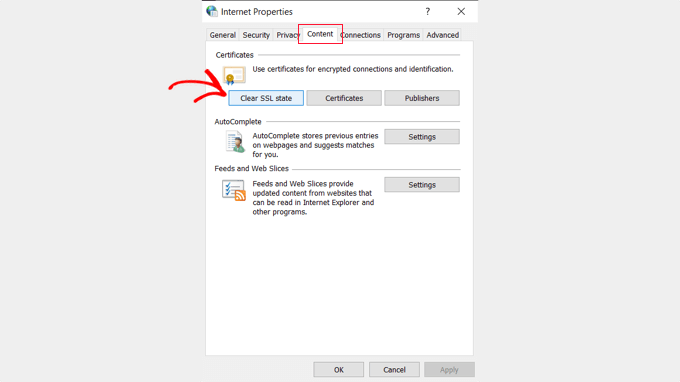
Desative temporariamente seu software antivírus
Por fim, é possível que seu software antivírus ou de firewall esteja configurado incorretamente. Às vezes, isso pode fazer com que o erro “ERR_SSL_VERSION_OR_CIPHER_MISMATCH” apareça quando não deveria.
Se o seu software tiver um recurso de verificação automática de SSL, você pode tentar desativá-lo. Caso contrário, será necessário desativar temporariamente o software antivírus. Depois de fazer isso, você poderá tentar acessar o site novamente.
Se conseguir acessar o software com o software antivírus desativado, entre em contato com a equipe de suporte técnico da empresa de antivírus sobre o erro ou mude para um aplicativo mais confiável.
Esperamos que nosso tutorial tenha ajudado você a corrigir o erro ‘ERR_SSL_VERSION_OR_CIPHER_MISMATCH’ no WordPress. Talvez você também queira ver nosso guia sobre como corrigir o erro de conteúdo misto no WordPress ou nossa lista dos erros mais comuns do WordPress e como corrigi-los.
Se você gostou deste artigo, inscreva-se em nosso canal do YouTube para receber tutoriais em vídeo sobre o WordPress. Você também pode nos encontrar no Twitter e no Facebook.





Have a question or suggestion? Please leave a comment to start the discussion.